如何在 Windows 11 上打开 BIOS
小伙伴们有没有觉得学习文章很有意思?有意思就对了!今天就给大家带来《如何在 Windows 11 上打开 BIOS》,以下内容将会涉及到,若是在学习中对其中部分知识点有疑问,或许看了本文就能帮到你!
如果您需要访问 BIOS 以更改设置或启用功能,以下是在 Windows 11 上打开 BIOS 的方法。
直接从 Bootup 进入 BIOS
进入 BIOS 的直接方法是在打开计算机电源时按下键盘上的一个键。进入 BIOS 的按键因系统而异;但是,它通常是F2、F12、Delete或其他。当第一个带有制造商徽标的初始屏幕出现时,您应该看到它是哪个键。如果您不确定,请查看制造商的支持网站。
要通过按键进入 BIOS,请执行以下操作:
- 如果您的计算机已经启动,请重新启动 Windows 11。
- 在 PC 启动时按键盘上的 BIOS 键,您应该会看到一条消息,让您知道您正在进入 BIOS。
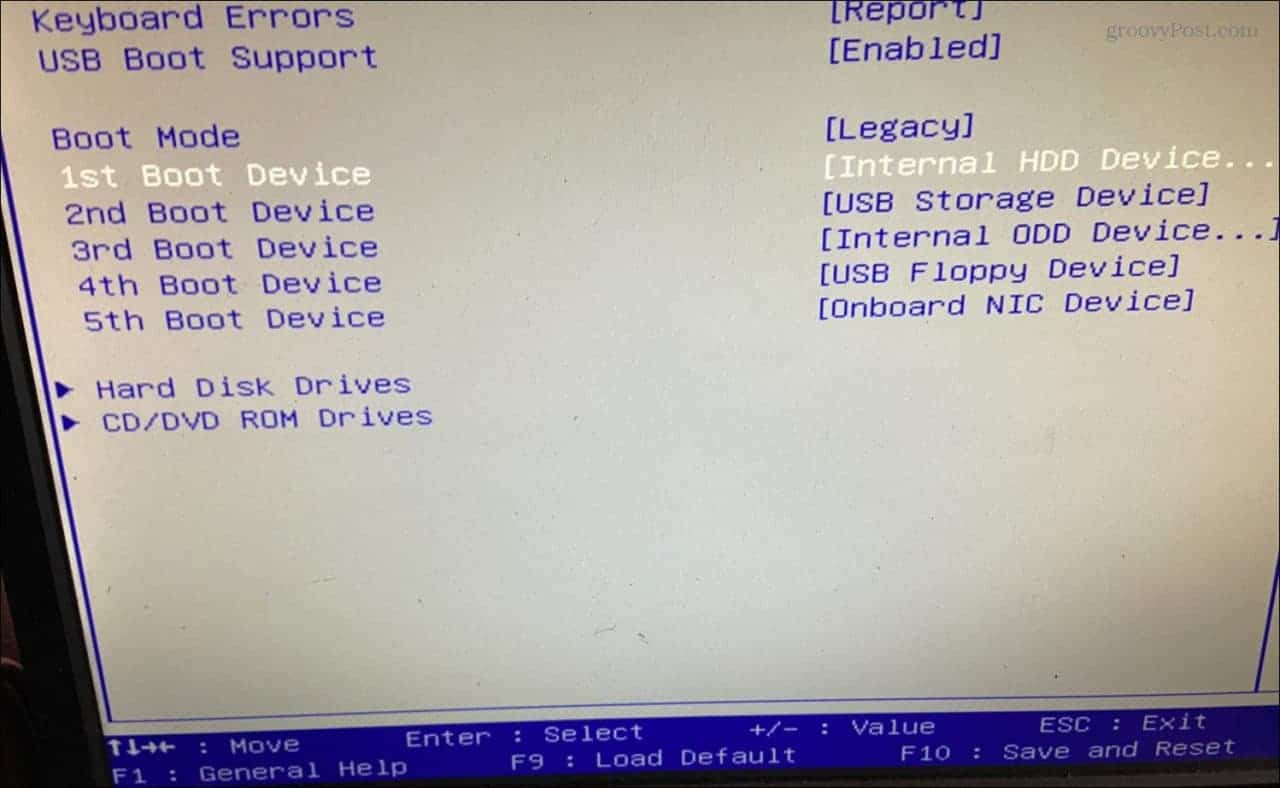
通过 Windows 11 设置打开 BIOS
如果您找不到合适的按键来按下并进入 BIOS,您可以通过 Windows 11 设置进入那里。
要通过设置访问 BIOS,请执行以下操作。
- 单击“开始”按钮或按Windows 键启动“开始”菜单并单击“设置”。
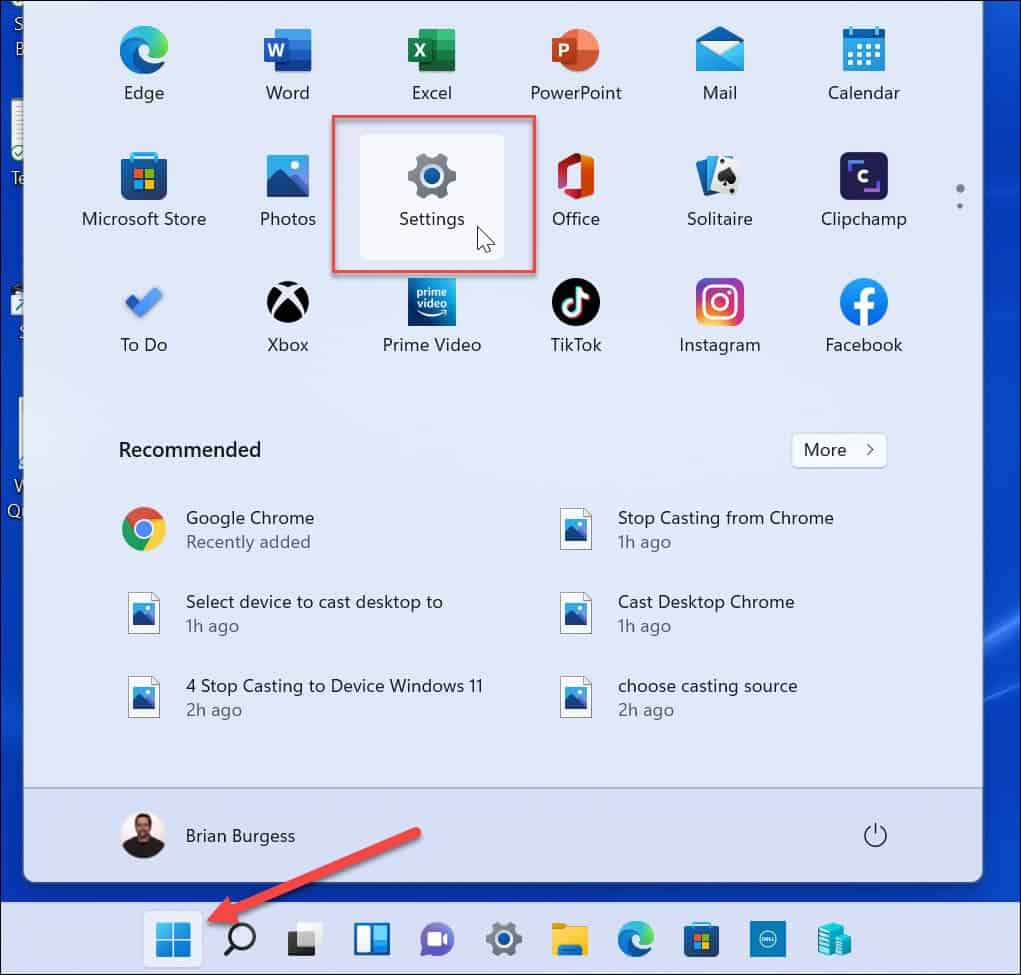
- 当设置打开时,单击左侧窗格中的系统。
- 在右侧向下滚动并单击恢复 选项。
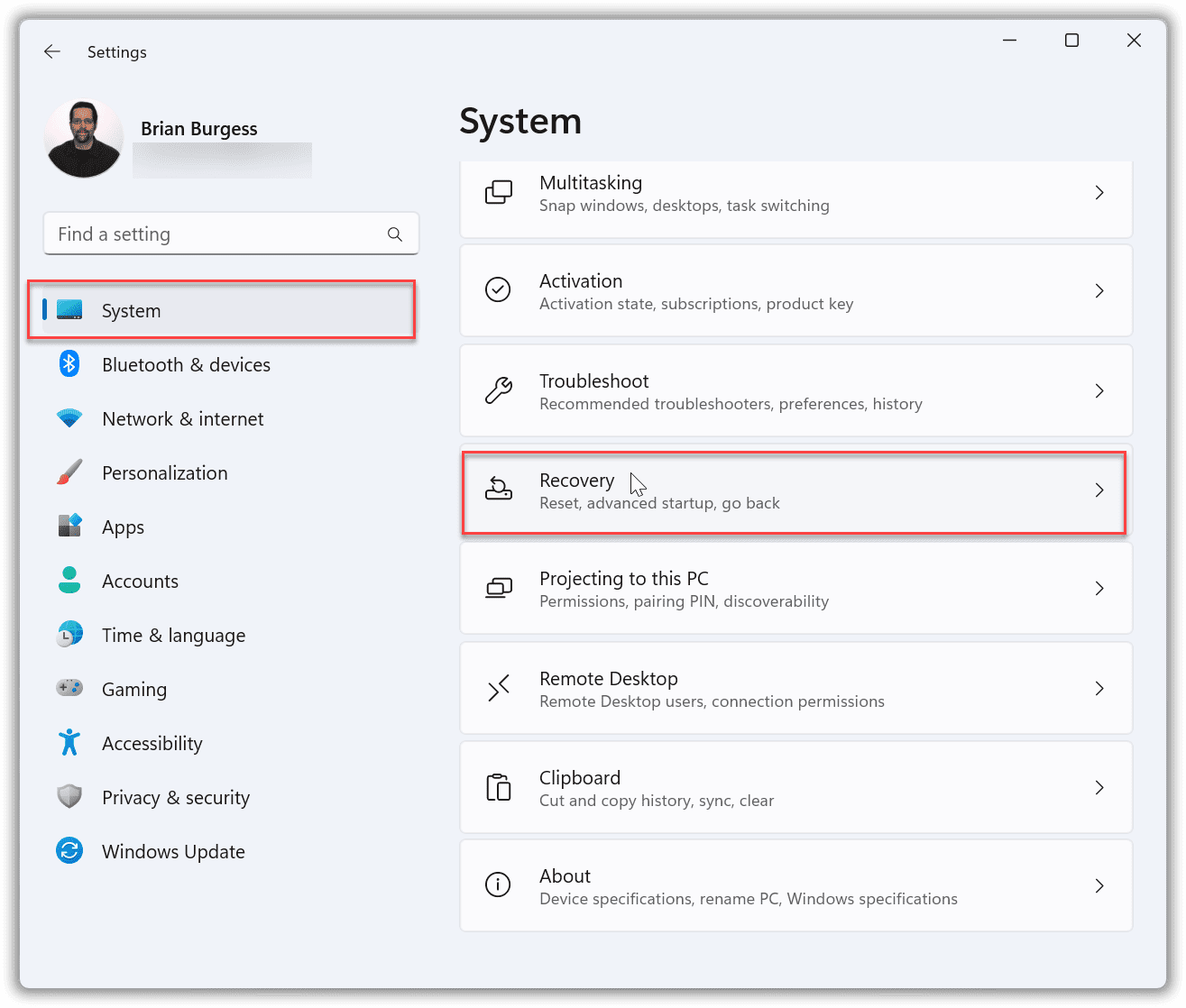
- 在“恢复”部分,找到“恢复选项”部分,然后单击“高级启动”旁边的“立即重新启动”按钮。
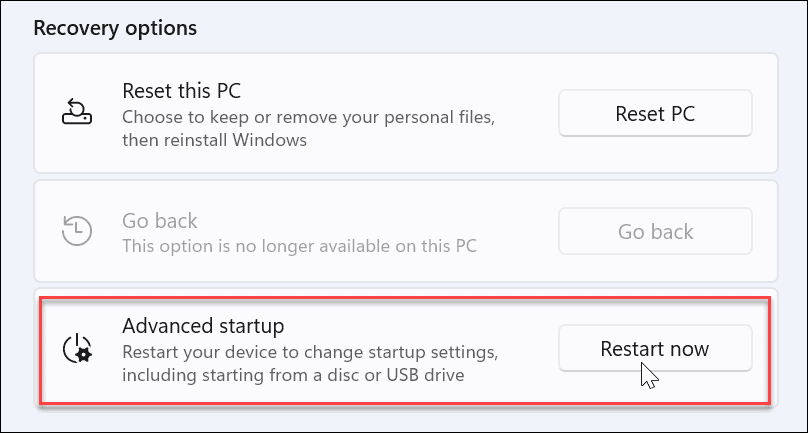
- 出现重新启动验证屏幕时,单击立即重新启动 按钮。
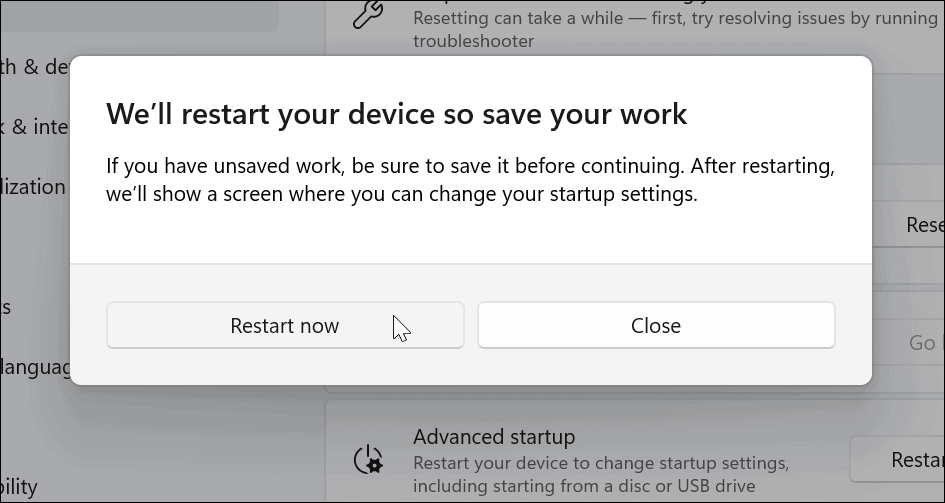
- 当您的 PC 重新启动时,您会发现蓝色的高级选项 菜单。
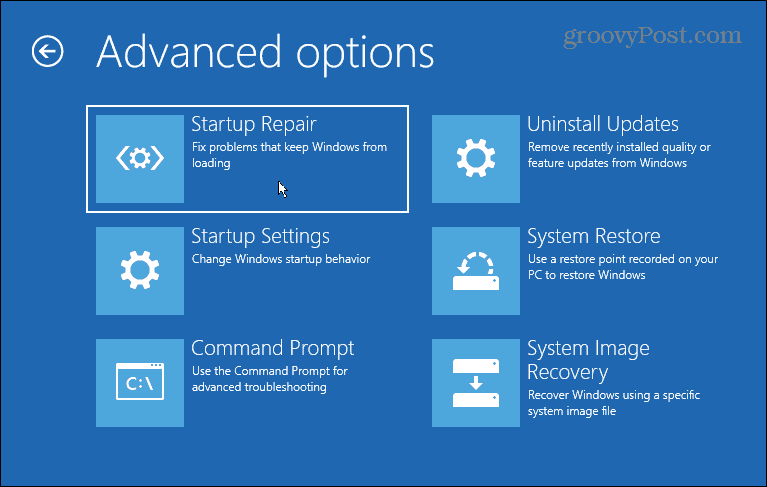
- 导航到疑难解答 > 高级选项并选择UEFI 固件设置。
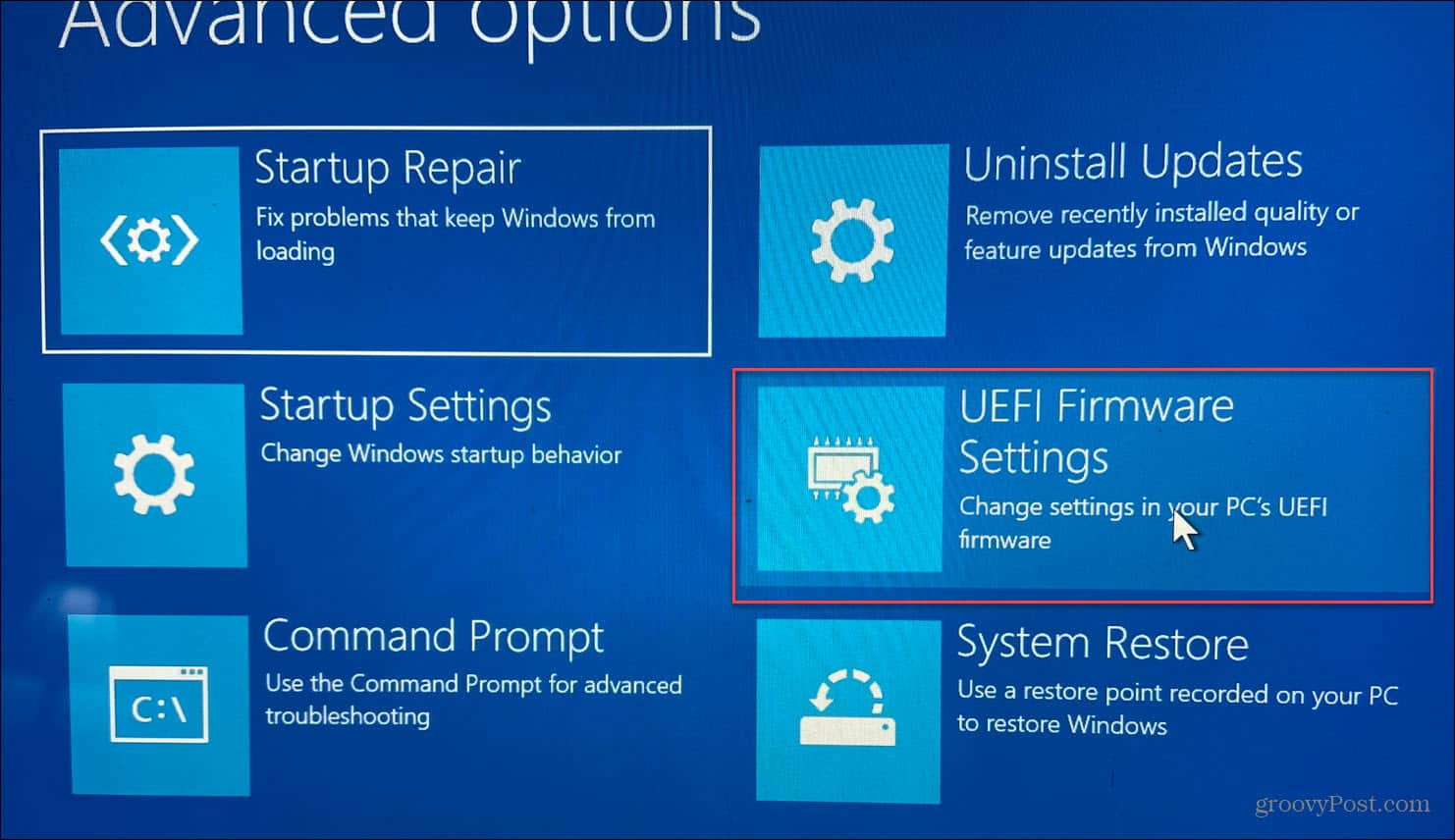
- 单击重新启动 按钮。
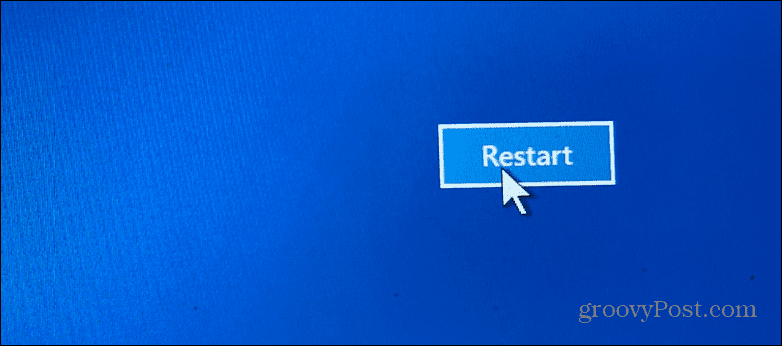
您的 PC 现在将重新启动并直接进入 BIOS,您可以进行所需的任何调整。
使用 PowerShell 进入 Windows 11 BIOS
您也可以使用终端命令进入 BIOS。您可以使用命令提示符或PowerShell终端。在我们的示例中,我们使用的是 PowerShell。
- 单击开始按钮,搜索powershell,然后从右侧的结果中单击以管理员身份运行。
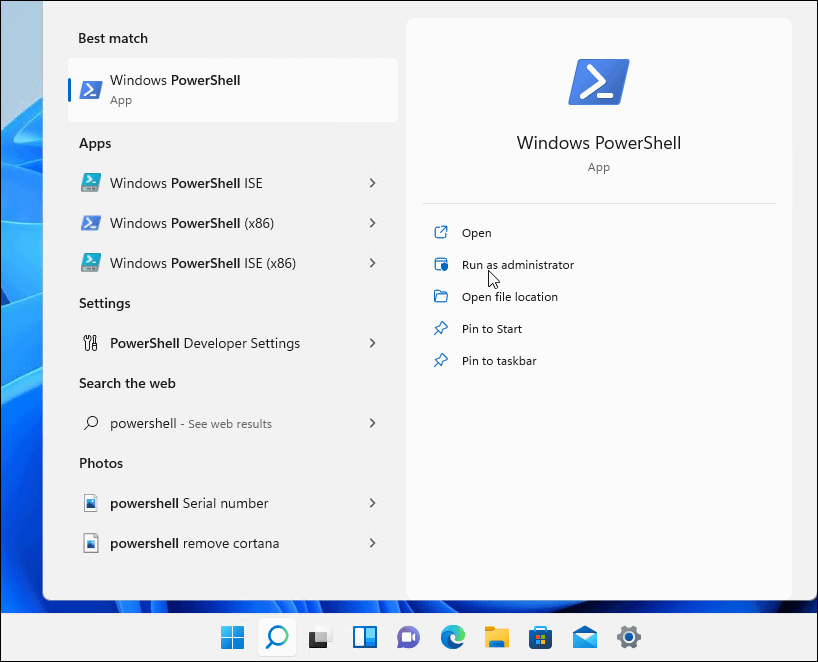
- 输入以下命令并按Enter。
shutdown /r /o /f /t 00
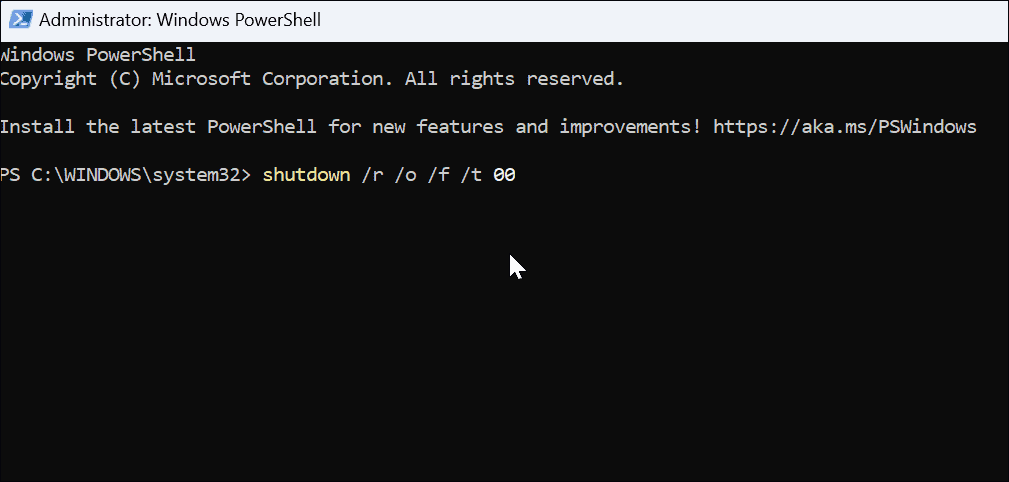
如上所示,您的 PC 将重新启动进入高级选项环境。当它打开时,导航到疑难解答 > 高级选项,然后单击UEFI 固件设置。单击重新启动按钮,它将启动进入 BIOS。
在 Windows 11 上打开 BIOS
请记住,在访问 BIOS/UEFI 时,您需要知道自己在做什么。进行不正确的更改可能会使您的 PC 不稳定或无法正常工作。幸运的是,您可以进行更改,但如果事情无法正常工作,您可以返回并更改设置。因此,在 BIOS 中进行更改时必须做笔记。
Windows 11充满了其他功能;例如,您可能想学习如何使用 File History。在 Windows 11 上备份数据也有不同的方法。例如,您可以创建 PC 的完整备份。然后,您可以使用该映像备份将Windows 11 恢复到工作状态。
今天关于《如何在 Windows 11 上打开 BIOS》的内容就介绍到这里了,是不是学起来一目了然!想要了解更多关于BIOS的内容请关注golang学习网公众号!
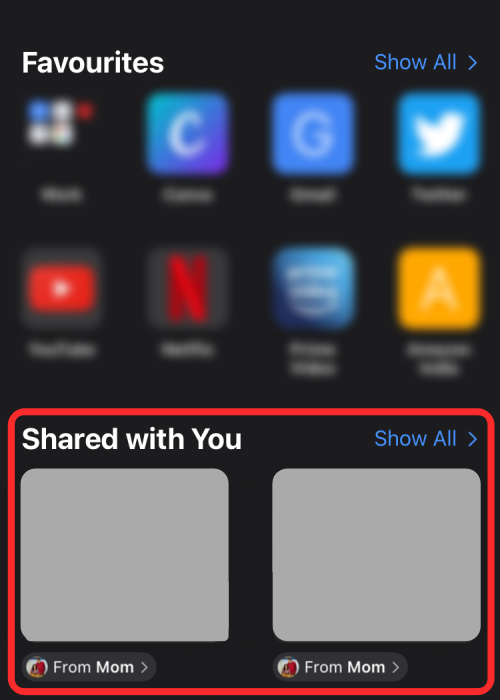 如何在 iOS 15 上的 Safari 中关闭或删除“与您共享”
如何在 iOS 15 上的 Safari 中关闭或删除“与您共享”
- 上一篇
- 如何在 iOS 15 上的 Safari 中关闭或删除“与您共享”
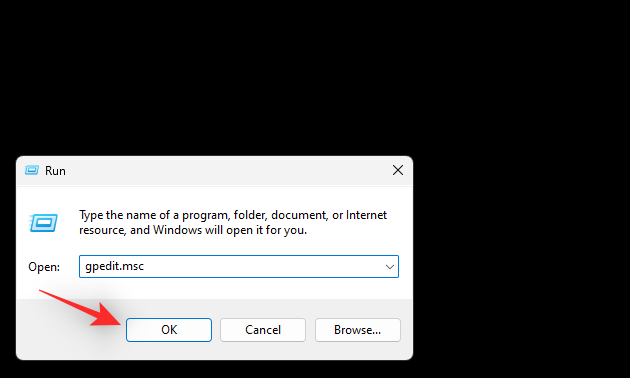
- 下一篇
- 如何在 2022 年在 Windows 11 上禁用语音转文本
-

- 文章 · 软件教程 | 3分钟前 |
- 小红书网页和PC登录方法详解
- 414浏览 收藏
-

- 文章 · 软件教程 | 4分钟前 | 免费下载MP3 SoundCloud 音乐网站 免费音乐 正规网站
- 免费下载MP3,十大正规网站推荐
- 219浏览 收藏
-

- 文章 · 软件教程 | 5分钟前 |
- 4399连连看经典版在线玩入口
- 111浏览 收藏
-

- 文章 · 软件教程 | 6分钟前 | 跨平台同步 登录入口 邮件管理 Outlook.com msn邮箱
- MSN邮箱登录入口及使用方法
- 130浏览 收藏
-

- 文章 · 软件教程 | 11分钟前 |
- 百度输入法安卓无法使用解决方法
- 491浏览 收藏
-

- 文章 · 软件教程 | 12分钟前 |
- Win10粘滞键怎么开教程详解
- 320浏览 收藏
-

- 文章 · 软件教程 | 15分钟前 |
- C快递系统功能详解与使用教程
- 461浏览 收藏
-

- 文章 · 软件教程 | 22分钟前 |
- 快看漫画H5入口手机在线看全集
- 210浏览 收藏
-

- 文章 · 软件教程 | 24分钟前 |
- 微信登录官网入口及正版链接分享
- 465浏览 收藏
-

- 前端进阶之JavaScript设计模式
- 设计模式是开发人员在软件开发过程中面临一般问题时的解决方案,代表了最佳的实践。本课程的主打内容包括JS常见设计模式以及具体应用场景,打造一站式知识长龙服务,适合有JS基础的同学学习。
- 543次学习
-

- GO语言核心编程课程
- 本课程采用真实案例,全面具体可落地,从理论到实践,一步一步将GO核心编程技术、编程思想、底层实现融会贯通,使学习者贴近时代脉搏,做IT互联网时代的弄潮儿。
- 516次学习
-

- 简单聊聊mysql8与网络通信
- 如有问题加微信:Le-studyg;在课程中,我们将首先介绍MySQL8的新特性,包括性能优化、安全增强、新数据类型等,帮助学生快速熟悉MySQL8的最新功能。接着,我们将深入解析MySQL的网络通信机制,包括协议、连接管理、数据传输等,让
- 500次学习
-

- JavaScript正则表达式基础与实战
- 在任何一门编程语言中,正则表达式,都是一项重要的知识,它提供了高效的字符串匹配与捕获机制,可以极大的简化程序设计。
- 487次学习
-

- 从零制作响应式网站—Grid布局
- 本系列教程将展示从零制作一个假想的网络科技公司官网,分为导航,轮播,关于我们,成功案例,服务流程,团队介绍,数据部分,公司动态,底部信息等内容区块。网站整体采用CSSGrid布局,支持响应式,有流畅过渡和展现动画。
- 485次学习
-

- ChatExcel酷表
- ChatExcel酷表是由北京大学团队打造的Excel聊天机器人,用自然语言操控表格,简化数据处理,告别繁琐操作,提升工作效率!适用于学生、上班族及政府人员。
- 3203次使用
-

- Any绘本
- 探索Any绘本(anypicturebook.com/zh),一款开源免费的AI绘本创作工具,基于Google Gemini与Flux AI模型,让您轻松创作个性化绘本。适用于家庭、教育、创作等多种场景,零门槛,高自由度,技术透明,本地可控。
- 3416次使用
-

- 可赞AI
- 可赞AI,AI驱动的办公可视化智能工具,助您轻松实现文本与可视化元素高效转化。无论是智能文档生成、多格式文本解析,还是一键生成专业图表、脑图、知识卡片,可赞AI都能让信息处理更清晰高效。覆盖数据汇报、会议纪要、内容营销等全场景,大幅提升办公效率,降低专业门槛,是您提升工作效率的得力助手。
- 3446次使用
-

- 星月写作
- 星月写作是国内首款聚焦中文网络小说创作的AI辅助工具,解决网文作者从构思到变现的全流程痛点。AI扫榜、专属模板、全链路适配,助力新人快速上手,资深作者效率倍增。
- 4554次使用
-

- MagicLight
- MagicLight.ai是全球首款叙事驱动型AI动画视频创作平台,专注于解决从故事想法到完整动画的全流程痛点。它通过自研AI模型,保障角色、风格、场景高度一致性,让零动画经验者也能高效产出专业级叙事内容。广泛适用于独立创作者、动画工作室、教育机构及企业营销,助您轻松实现创意落地与商业化。
- 3824次使用
-
- pe系统下载好如何重装的具体教程
- 2023-05-01 501浏览
-
- qq游戏大厅怎么开启蓝钻提醒功能-qq游戏大厅开启蓝钻提醒功能教程
- 2023-04-29 501浏览
-
- 吉吉影音怎样播放网络视频 吉吉影音播放网络视频的操作步骤
- 2023-04-09 501浏览
-
- 腾讯会议怎么使用电脑音频 腾讯会议播放电脑音频的方法
- 2023-04-04 501浏览
-
- PPT制作图片滚动效果的简单方法
- 2023-04-26 501浏览






